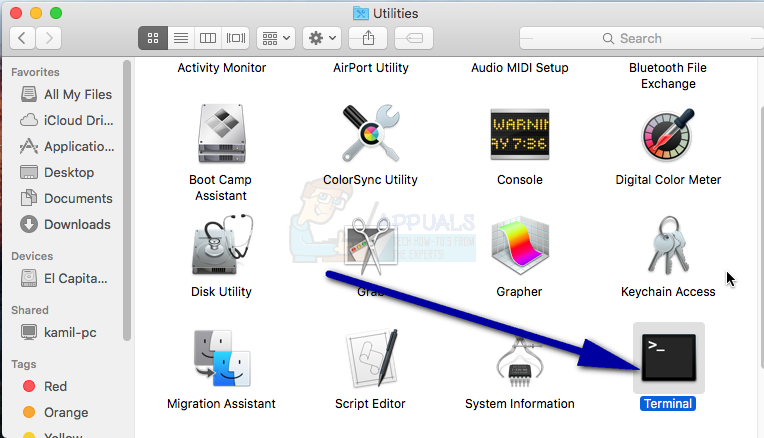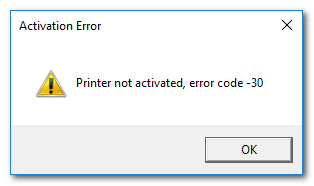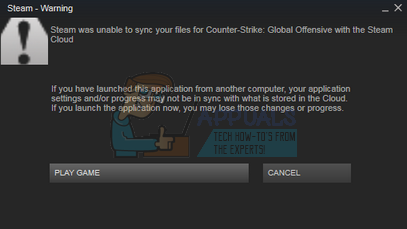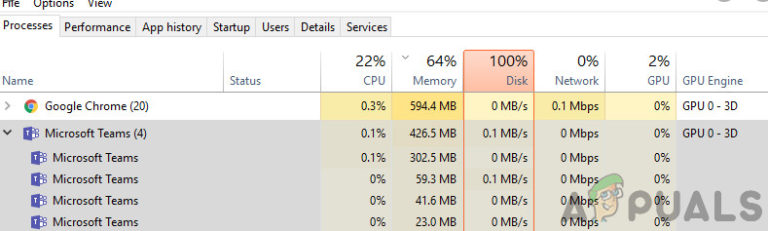Wie behebt man den Windows Update-Fehler 0x800f0900?
Einige Windows-Benutzer sehen den Fehlercode 0x800f0900, wenn sie versuchen, ein kumulatives Update unter Windows 10 zu installieren. Der 0x800f0900 wird in CBS_E_XML_PARSER_FAILURE (unerwarteter interner XML-Parser-Fehler) übersetzt, was ein Signal dafür ist, dass irgendwo etwas beschädigt ist.
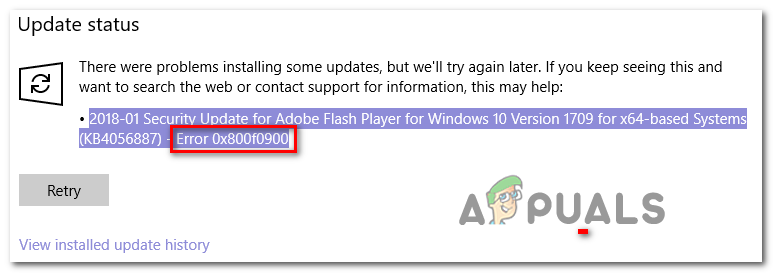 Windows Update-Fehler 0x800f0900
Windows Update-Fehler 0x800f0900
In den meisten Fällen melden betroffene Benutzer, dass das Problem nur auftritt, wenn sie versuchen, das KB4464218-Update zu installieren.
Da das Problem durch einige beschädigte Dateien, die lokal gespeichert sind, irgendwie erleichtert wird, besteht eine Möglichkeit, das Problem insgesamt zu umgehen, darin, das Update mithilfe des Microsoft Update-Katalogs manuell zu installieren, anstatt sich auf den Windows Update-Client zu verlassen. Dies ist jedoch nicht möglich um die Grundursache des Problems zu ermitteln.
Wenn Sie das zugrunde liegende Problem beheben möchten, das KB4464218 verursacht, führen Sie zunächst die Windows Update-Fehlerbehebung aus und prüfen Sie, ob das Dienstprogramm in der Lage ist, den Schuldigen zu isolieren und automatisch zu beheben. Wenn dies nicht funktioniert, setzen Sie die Windows Update-Komponente zurück. Sie können entweder den automatisierten Agenten verwenden, um dies zu tun, oder Sie können die Schritte selbst (manuell) an einer Eingabeaufforderung mit erhöhten Rechten ausführen.
Für den Fall, dass es sich um einen fortgeschrittenen Fall von Systemdateibeschädigung handelt, müssen Sie möglicherweise einen systemweiten Systembeschädigungsscan (mithilfe der Dienstprogramme SFC und DISM) einleiten.
Falls die beiden herkömmlichen Systemdateiprüfer (DISM und SFC) das Problem nicht für Sie beheben können, besteht die endgültige Lösung darin, jede Betriebssystemkomponente durch eine Reparaturinstallation (direkte Reparatur) zu aktualisieren.
Methode 1: Manuelles Installieren des Updates
Wenn Sie nach einer Lösung suchen, mit der Sie das Problem unabhängig vom Schuldigen, der das Problem verursacht, umgehen können, laden Sie das Update herunter und installieren Sie es, das den Fehler 0x800f0900 manuell auslöst.
Sie können dies einfach tun, indem Sie den öffentlichen Microsoft Update-Katalog verwenden. Sofern der für das Anwenden von Windows-Updates verantwortliche Dienst nicht betroffen ist, sollten die folgenden Anweisungen das Problem für Sie beheben (viele Benutzer haben es erfolgreich verwendet).
Im Folgenden finden Sie eine kurze Schritt-für-Schritt-Anleitung, die Ihnen zeigt, wie Sie mithilfe des Microsoft Update-Katalogs das fehlende Update installieren:
- Öffnen Sie Ihren Standardbrowser und greifen Sie auf diesen Link zu (Hier), um auf die Webadresse des Microsoft Update-Katalogs zuzugreifen.
- Wenn Sie sich im Microsoft Update-Katalog befinden, verwenden Sie die Suchfunktion in der rechten Ecke des Bildschirms, um nach dem Update zu suchen, das den Fehler 0x800f0900 auslöst. Geben Sie einfach das problematische Update ein oder fügen Sie es ein und drücken Sie die Eingabetaste, um die Suche zu starten.
 Suchen Sie nach dem Update, das Sie manuell installieren möchtenHinweis: Die meisten betroffenen Benutzer haben bestätigt, dass das Problem nur mit dem kumulativen Update KB4464218 auftritt.
Suchen Sie nach dem Update, das Sie manuell installieren möchtenHinweis: Die meisten betroffenen Benutzer haben bestätigt, dass das Problem nur mit dem kumulativen Update KB4464218 auftritt. - Suchen Sie nach Eingang der Ergebnisse nach dem entsprechenden Update, indem Sie die CPU-Architektur und die Windows-Version überprüfen, für die sie entwickelt wurde.
 Auswahl des richtigen Windows Updates
Auswahl des richtigen Windows UpdatesHinweis: Wenn Sie Ihre CPU- oder Betriebssystemarchitektur nicht kennen, klicken Sie mit der rechten Maustaste auf Arbeitsplatz (Dieser PC) und klicken Sie auf Eigenschaften. Schauen Sie sich als Nächstes unter System den Systemtyp an. Hier werden die Bitversion des Betriebssystems und die Bitversion Ihrer CPU angezeigt.
 Überprüfen Sie Ihre Betriebssystemarchitektur
Überprüfen Sie Ihre Betriebssystemarchitektur - Wenn Sie die entsprechende Update-Version gefunden haben, klicken Sie auf die Schaltfläche Herunterladen, die dem richtigen Eintrag zugeordnet ist, und warten Sie geduldig, bis der Vorgang abgeschlossen ist.
- Navigieren Sie nach Abschluss des Vorgangs zu dem Speicherort, an den Sie ihn heruntergeladen haben. Suchen Sie nach der INF-Datei und klicken Sie mit der rechten Maustaste darauf. Wählen Sie im neu angezeigten Kontextmenü die Option Installieren.
 Installieren des Inf-Treibers
Installieren des Inf-Treibers - Befolgen Sie die Anweisungen auf dem Bildschirm, um die Installation abzuschließen, und starten Sie den Computer neu. Beim nächsten Start sollte das Update bereits installiert sein und Windows Update fordert Sie nicht mehr zur Installation auf.
Wenn Sie nach einem anderen Fix gesucht haben (der die Hauptursache des Problems aufdeckt) oder die obigen Schritte letztendlich mit einem anderen Fehler fehlschlagen, fahren Sie mit dem nächsten möglichen Fix fort.
Methode 2: Ausführen der Windows Update-Fehlerbehebung
Da das Problem unter Windows 10 exklusiv zu sein scheint, besteht der nächste logische Schritt darin, festzustellen, ob Ihr Betriebssystem dieses Problem nicht selbst beheben kann. Beachten Sie, dass die integrierte Fehlerbehebung unter Windows 10 wesentlich effizienter ist als unter Windows 7 oder Windows 8.1
Die Windows Update-Komponente wird automatisch auf Inkonsistenzen überprüft und eine praktikable Reparaturstrategie angewendet, falls ein bekanntes Szenario erkannt wird. Wir haben mehrere Benutzerberichte gefunden, in denen behauptet wird, dass die Windows Update-Fehlerbehebung den Fehler 0x800f0900 behoben hat, indem alle beteiligten WU-Komponenten manuell zurückgesetzt wurden.
Im Folgenden finden Sie eine kurze Schritt-für-Schritt-Anleitung, die Ihnen zeigt, wie Sie die Windows Update-Fehlerbehebung auf der Registerkarte Fehlerbehebung ausführen:
- Drücken Sie die Windows-Taste + R, um ein Dialogfeld Ausführen zu öffnen. Geben Sie als Nächstes “ms-settings: Troubleshoot” ein und drücken Sie die Eingabetaste, um die Registerkarte “Troubleshooting” der Registerkarte “Settings” zu öffnen.
 Zugriff auf das erweiterte Menü über die Problembehandlung
Zugriff auf das erweiterte Menü über die Problembehandlung - Gehen Sie auf der Registerkarte “Fehlerbehebung” nach unten zum rechten Abschnitt und scrollen Sie ganz nach unten zum Abschnitt “In Betrieb nehmen”. Wenn Sie dort angekommen sind, klicken Sie auf Windows Update, um es auszuwählen, und klicken Sie dann auf Problembehandlung ausführen, um das Reparaturdienstprogramm zu starten.
 Ausführen der Windows Update-Fehlerbehebung
Ausführen der Windows Update-Fehlerbehebung - Warten Sie im Menü zur Fehlerbehebung für Windows Update, bis der erste Scan abgeschlossen ist, und klicken Sie dann auf Dieses Update anwenden, falls eine praktikable Reparaturstrategie gefunden wurde.
 Wenden Sie diesen Fix an
Wenden Sie diesen Fix an - Schließen Sie das Dienstprogramm zur Fehlerbehebung, nachdem die richtige Reparaturstrategie angewendet wurde, und starten Sie Ihren Computer neu.
- Öffnen Sie nach dem Neustart die Windows Update-Komponente erneut und wiederholen Sie die Installation des Updates, das zuvor mit 0x800f0900 fehlgeschlagen ist.
Wenn das gleiche Problem weiterhin auftritt, fahren Sie mit der nächsten möglichen Lösung fort.
Methode 3: Zurücksetzen der WU
Falls die Windows Update-Problembehandlung das Problem nicht für Sie beheben konnte, handelt es sich wahrscheinlich um eine zugrunde liegende Beschädigungsdatei, die sich auf die WU-Komponente auswirkt – eine Datei, die auf herkömmliche Weise nicht behoben werden kann. In diesem Fall sollten Sie alle an diesem Vorgang beteiligten Prozesse, Server und Installationen zurücksetzen.
Wenn Sie jede WU-Komponente zurücksetzen möchten, haben Sie zwei Möglichkeiten zur Auswahl:
- Verwenden des WU Reset Agent
- Manuelles Zurücksetzen der WU
Wir haben zwei separate Anleitungen erstellt, die Schritte für jeden der beiden Ansätze enthalten. Fühlen Sie sich frei, dem zu folgen, mit dem Sie sich wohler fühlen.
Verwenden des Automated WU Reset Agent
- Greifen Sie auf diese offizielle Microsoft Technet-Seite zu (Hier) und klicken Sie auf die Schaltfläche Herunterladen, um den Windows Update-Agenten zurückzusetzen.
 Laden Sie den Windows Update Reset Agent herunter
Laden Sie den Windows Update Reset Agent herunter - Extrahieren Sie nach Abschluss des Downloads den Inhalt des Archivs mit einem Dekomprimierungsprogramm.
- Doppelklicken Sie nach Abschluss des Vorgangs auf ResetWUENG.exe und klicken Sie in der Benutzerkontensteuerung (User Account Control) auf Ja, um das Installationsprogramm mit Administratorzugriff zu öffnen.
- Befolgen Sie als Nächstes die Anweisungen auf dem Bildschirm, um das Skript auf Ihrem Computer auszuführen. Starten Sie den Computer nach Abschluss des Vorgangs neu und prüfen Sie, ob das Problem behoben ist, indem Sie versuchen, das zuvor mit dem Fehler fehlgeschlagene Update erneut zu installieren.
Manuelles Zurücksetzen von Windows Update (über CMD)
- Öffnen Sie ein Dialogfeld Ausführen, indem Sie die Windows-Taste + R drücken. Geben Sie dann in das Textfeld ‘cmd’ ein und drücken Sie Strg + Umschalt + Eingabetaste, um eine Eingabeaufforderung mit erhöhten CMD-Werten zu öffnen.
 Ausführen der Eingabeaufforderung mit AdministratorzugriffHinweis: Klicken Sie an der Eingabeaufforderung zur Benutzerkontensteuerung (User Account Control, UAC) auf Ja, um Administratorzugriff zu gewähren.
Ausführen der Eingabeaufforderung mit AdministratorzugriffHinweis: Klicken Sie an der Eingabeaufforderung zur Benutzerkontensteuerung (User Account Control, UAC) auf Ja, um Administratorzugriff zu gewähren. - Geben Sie in den erhöhten Eingabeaufforderungs-Terminals den nächsten Befehlssatz (in welcher Reihenfolge auch immer) ein, aber stellen Sie sicher, dass Sie nach jedem Befehl die Eingabetaste drücken: net stop wuauserv net stop cryptSvc net stop bits net stop msiserver
Hinweis: Wenn Sie mit dem Ausführen dieser Befehle fertig sind, haben Sie die Windows Update Services, MSI Installer, Cryptographic Services und BITS Services effektiv deaktiviert.
- Führen Sie nach dem Zurücksetzen aller relevanten Windows Update-Dienste die folgenden Befehle in beliebiger Reihenfolge aus, um die beiden Ordner zu löschen, die für das Speichern temporärer Windows Update-Daten (SoftwareDistribution und Catroot2) verantwortlich sind: ren C: Windows SoftwareDistribution SoftwareDistribution.old ren C: Windows System32 catroot2 Catroot2.old
Hinweis: Bei diesem Vorgang bleiben die beiden Ordner effektiv erhalten, da sie auf herkömmliche Weise nicht gelöscht werden können. Dies wird uns jedoch letztendlich helfen, den gleichen Endzweck zu erreichen, da Ihr Betriebssystem gezwungen sein wird, neue Instanzen zu erstellen, die nicht durch Korruption beeinträchtigt wurden.
- Nachdem die beiden Prozesse gelöscht wurden, führen Sie die folgenden Befehle im selben erhöhten CMD-Terminalfenster aus und drücken Sie nach jedem die Eingabetaste, um die Dienste neu zu starten, die Sie zuvor in Schritt 2 deaktiviert haben: net start wuauserv net start cryptSvc net startbits net start msiserver
- Starten Sie Ihren Computer nach Abschluss des Vorgangs neu und prüfen Sie, ob beim Versuch, ein Windows Update zu installieren, immer noch der Fehler 0x800f0900 auftritt.
Falls das Problem weiterhin auftritt, fahren Sie mit dem nächsten möglichen Fix fort.
Methode 4: Durchführen von DISM- und SFC-Scans
Falls Sie mit keiner der oben genannten Methoden den Fehler 0x800f0900 beheben konnten, ist klar, dass es sich um eine Beschädigung der Systemdatei handelt. Verzweifeln Sie jedoch nicht, da Windows über einige integrierte Tools verfügt, mit denen die meisten oberflächlichen Korruptionsinstanzen behoben werden können.
Wenn dieses Szenario zutrifft, sollten Sie zwei Scans schnell hintereinander starten, um die beschädigten Systemdateien, die die Windows Update-Komponente beeinträchtigen, auszurotten und zu reparieren. In diesem Fall sollten SFC (System File Checker) und DISM (Deployment and Image Servicing and Deployment) verwendet werden, um das Problem zu beheben.
Zunächst sollten Sie einen SFC-Scan ausführen. Dies ist ein vollständig lokales Tool, das nach Systemdateibeschädigungen sucht und erkannte Instanzen durch fehlerfreie Kopien ersetzt, die aus einem lokal gespeicherten Archiv abgerufen werden.
Starten Sie Ihren Computer nach Abschluss des Vorgangs neu und prüfen Sie, ob das Problem beim nächsten Start des Computers behoben ist.
Wenn das gleiche Problem erneut auftritt, führen Sie einen DISM-Scan durch. Beachten Sie jedoch, dass Sie für eine effektive Nutzung eine zuverlässige Internetverbindung benötigen, da dieses Tool auf einer Unterkomponente von Windows Update basiert, um fehlerfreie Entsprechungen für die identifizierten beschädigten Dateien herunterzuladen. Starten Sie am Ende dieses Vorgangs erneut, und überprüfen Sie, ob der Fehler 0x800f0900 behoben ist.
Wenn das gleiche Problem weiterhin besteht, fahren Sie mit der nächsten möglichen Lösung fort.
Methode 5: Reparatur durchführen
Wenn Sie mit keiner der oben genannten Methoden das Problem beheben konnten, bedeutet dies, dass Sie mit einer zugrunde liegenden Korruptionsinstanz konfrontiert sind, für deren Behebung außergewöhnliche Maßnahmen erforderlich sind. Falls Sie bisher ohne Ergebnis gekommen sind, besteht Ihre einzige Hoffnung darin, das Problem zu beheben, abgesehen von einer Neuinstallation.
Wenn Sie jedoch einen vollständigen Datenverlust vermeiden möchten, ist eine Reparaturinstallation (direktes Upgrade) der bevorzugte Ansatz. Mit diesem Vorgang können Sie jede Windows-Komponente (einschließlich des Bootens von Beziehungsdaten) zurücksetzen und gleichzeitig alle persönlichen Daten, einschließlich installierter Anwendungen, Spiele, Videos, Bilder, Dokumente usw., speichern.

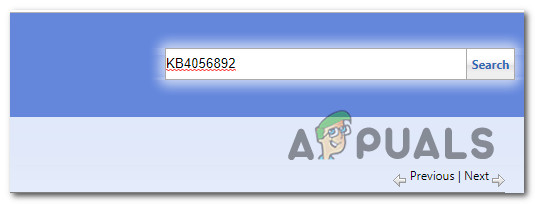 Suchen Sie nach dem Update, das Sie manuell installieren möchtenHinweis: Die meisten betroffenen Benutzer haben bestätigt, dass das Problem nur mit dem kumulativen Update KB4464218 auftritt.
Suchen Sie nach dem Update, das Sie manuell installieren möchtenHinweis: Die meisten betroffenen Benutzer haben bestätigt, dass das Problem nur mit dem kumulativen Update KB4464218 auftritt.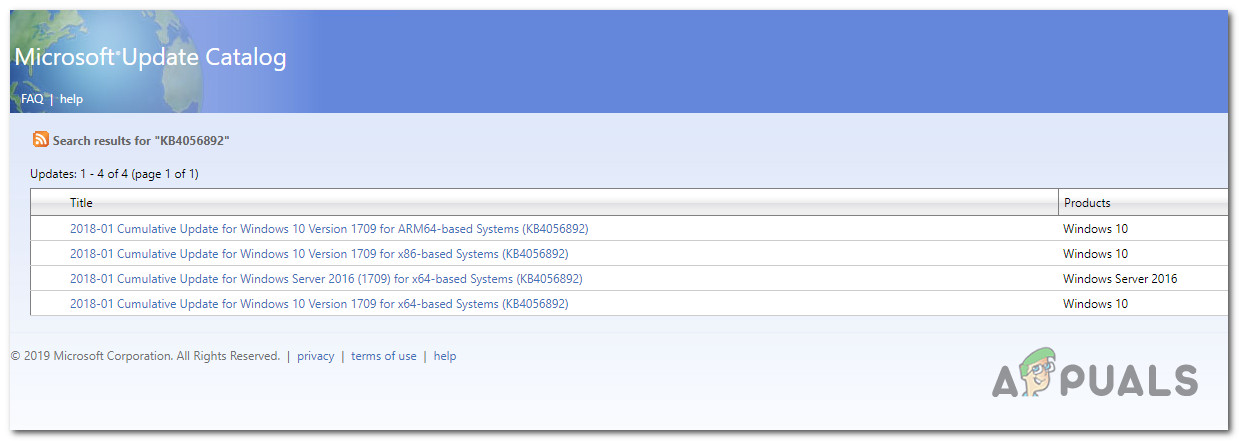 Auswahl des richtigen Windows Updates
Auswahl des richtigen Windows Updates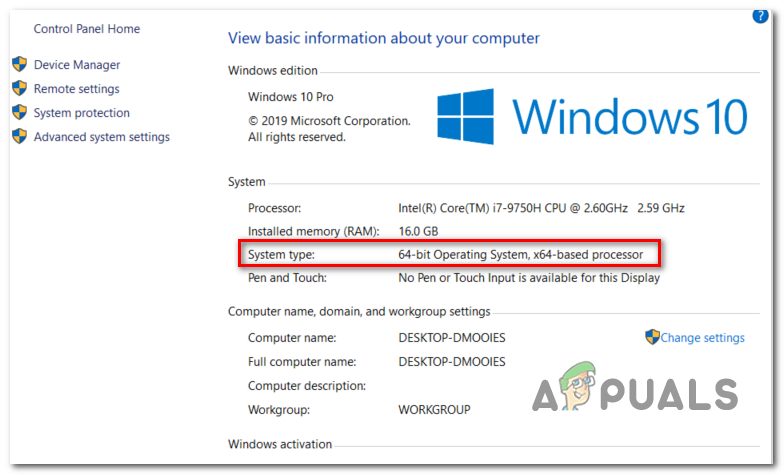 Überprüfen Sie Ihre Betriebssystemarchitektur
Überprüfen Sie Ihre Betriebssystemarchitektur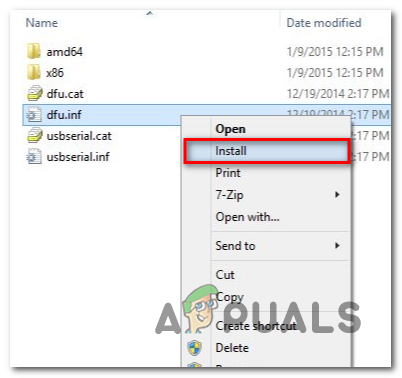 Installieren des Inf-Treibers
Installieren des Inf-Treibers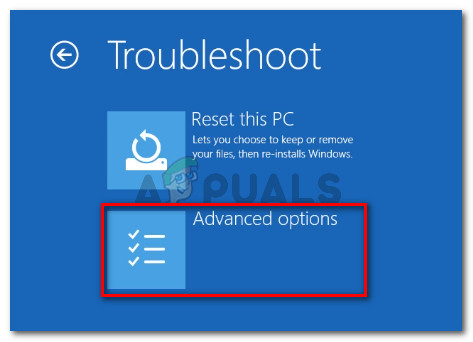 Zugriff auf das erweiterte Menü über die Problembehandlung
Zugriff auf das erweiterte Menü über die Problembehandlung Ausführen der Windows Update-Fehlerbehebung
Ausführen der Windows Update-Fehlerbehebung Wenden Sie diesen Fix an
Wenden Sie diesen Fix an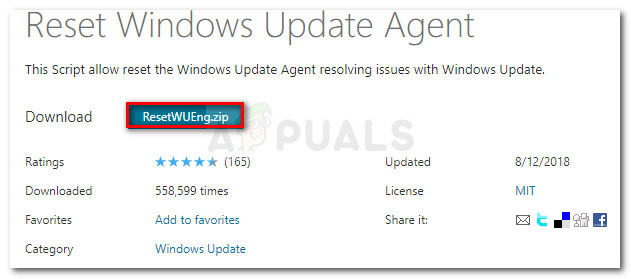 Laden Sie den Windows Update Reset Agent herunter
Laden Sie den Windows Update Reset Agent herunter Ausführen der Eingabeaufforderung mit AdministratorzugriffHinweis: Klicken Sie an der Eingabeaufforderung zur Benutzerkontensteuerung (User Account Control, UAC) auf Ja, um Administratorzugriff zu gewähren.
Ausführen der Eingabeaufforderung mit AdministratorzugriffHinweis: Klicken Sie an der Eingabeaufforderung zur Benutzerkontensteuerung (User Account Control, UAC) auf Ja, um Administratorzugriff zu gewähren.